Son kullanma tarihi geçmiş, bayatlamış bir tarayıcı kullanıyorsanız, Mercedes kullanmak yerine tosbağaya binmek gibi... Web sitelerini düzgün görüntüleyemiyorsanız eh, bi' zahmet tarayıcınızı güncelleyiniz.
Modern Web standartlarını karşılayan bir tarayıcı alternatifine göz atın.
Modern Web standartlarını karşılayan bir tarayıcı alternatifine göz atın.
Ubuntu'dan Windows 10'a geçiş nasıl yapılır?
- Konuyu başlatan 184424
- Başlangıç Tarihi
- Mesaj 11
- Görüntüleme 2.543
Ayrıntılı düzenleme
Kim cevapladı?Daha fazla
- Sistem Özellikleri
- - Intel Core Ultra 9 285K İşlemci
- ASUS ROG STRIX Z890-F Gaming WiFi Anakart
- Gainward RTX 5080 Phoenix Ekran Kartı
- G.SKILL 32 GB TRIDENT Z5 DDR5 7800MHz CL36 RGB RAM
- Lian Li O11D EVO RGB Kasa
- Arctic Liquid Freezer III Pro 420mm AIO
- Samsung 980 Pro 500GB SSD
- Samsung 980 Pro 1TB SSD
- KIOXIA Exceria Pro 1 TB SSD
- WD Black SN810 500GB SSD
- MSI G274QPF-QD 170 Hz 2K
- Acer Nitro VG271P 27" 144 Hz
- Samsung Odyssey G3 27" 165 Hz
- Cinsiyet
- Erkek
- Meslek
- Technopat Haber Editörü
Yapmanız gereken her şey anlatılıyor;
Yapmanız gereken her şey anlatılıyor;
Ama Ubuntu'da o Rufus olmuyor.Yapmanız gereken her şey anlatılıyor;
Daha fazla
- Meslek
- Doktor
Kod:
sudo add-apt-repository ppa:nilarimogard/webupd8
sudo apt-get update
sudo apt install woeusbBu üç komutu sırasıyla terminale girdikten sonra yüklenen WoeUsb aracını kullanarak .iso dosyasını Ubuntu üzerinden de USB belleğine yazdırabilirsin.
Maalesef açılmıyor.Kod:sudo add-apt-repository ppa:nilarimogard/webupd8 sudo apt-get update sudo apt install woeusb
Bu üç komutu sırasıyla terminale girdikten sonra yüklenen WoeUsb aracını kullanarak .iso dosyasını Ubuntu üzerinden de USB belleğine yazdırabilirsin.
- Katılım
- 21 Aralık 2014
- Mesajlar
- 4.213
- Makaleler
- 3
- Çözümler
- 48
How to Easily Create Windows 10 Bootable USB on Ubuntu or Any Linux Distro
Bu rehberi uygulayın.
Bu rehberi uygulayın.
Elimde DVD var.
Daha fazla
- Meslek
- Doktor
Maalesef açılmıyor.
Uygulamanın kurulumu sırasında muhtemelen bir sıkıntı yaşadınız.
https://launchpad.net/~nilarimogard...files/woeusb_3.1.4-1~webupd8~zesty0_amd64.deb
Bu linkten gerekli aracı indirin. Ardından indirdiğiniz yerde dosya yöneticinizden boş alana sağ tıklayarak Terminal'de aç'a tıklayın. Sırasıyla aşağıdaki komutları girin.
Kod:
sudo dpkg -i woeusb_3.1.4-1~webupd8~zesty0_amd64.deb
Kod:
sudo apt --fix-broken installSonra tekrar bu komutu girerek yüklemeyi tamamlayalım.
Kod:
sudo dpkg -i woeusb_3.1.4-1~webupd8~zesty0_amd64.debMenüden araca artık ulaşabilirsiniz.
Elimde DVD var.
BurningIsoHowto - Community Help Wiki
DVD'den yazdırmak için buradaki adımları kullanabilirsin Windows 10 iso dosyasını seçerek.
Terminal'den aç seçeneği yok.Uygulamanın kurulumu sırasında muhtemelen bir sıkıntı yaşadınız.
https://launchpad.net/~nilarimogard...files/woeusb_3.1.4-1~webupd8~zesty0_amd64.deb
Bu linkten gerekli aracı indirin. Ardından indirdiğiniz yerde dosya yöneticinizden boş alana sağ tıklayarak Terminal'de aç'a tıklayın. Sırasıyla aşağıdaki komutları girin.
Kod:sudo dpkg -i woeusb_3.1.4-1~webupd8~zesty0_amd64.deb
Kod:sudo apt --fix-broken install
Sonra tekrar bu komutu girerek yüklemeyi tamamlayalım.
Kod:sudo dpkg -i woeusb_3.1.4-1~webupd8~zesty0_amd64.deb
Menüden araca artık ulaşabilirsiniz.
BurningIsoHowto - Community Help Wiki
DVD'den yazdırmak için buradaki adımları kullanabilirsin Windows 10 iso dosyasını seçerek.
Daha fazla
- Meslek
- Doktor
Terminal'den aç seçeneği yok.
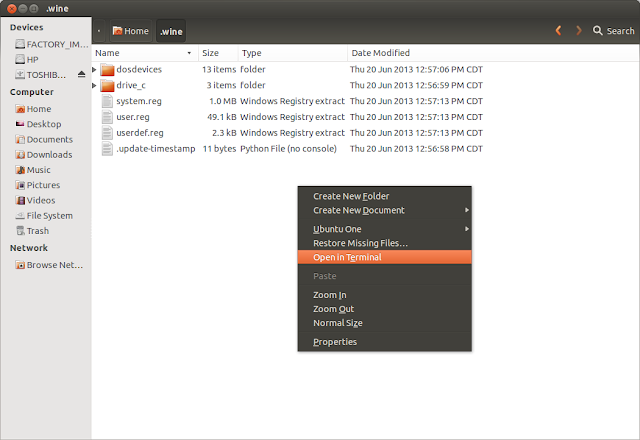
Bu şekilde çıkıyor. Uçbirimde ya da konsolda aç gibi seçenekler çıkabilir Türkçe olarak. Bu arada DVD ile yazdıracağını USB olmadığını sonradan söylediğin için önceki mesajımın sonuna ekledim o kısmı. USB için adımları söylemiştim ben de.
Benzer konular
- Mesaj
- 21
- Görüntüleme
- 623
Bu konuyu görüntüleyen kullanıcılar
Toplam: 2 (üye: 0, misafir: 2)
Technopat Haberler
Yeni konular
-
-
-
Xiaomi 13 fotoğraf düzenlendikten sonra parlaklık düşüşü ve renk bozulması
- Çağrı YAYLA 05
- Mesaj: 0
-
-
-
-
-
-
-
-
-
ASUS TUF F16 Ultra 5 210h RTX 4050 16 GB DDR5 ne kadar eder?
- mustafa_ugur_cyln
- Mesaj: 0